Cómo grabar audio desde YouTube (Métodos fáciles)
YouTube es una conocida plataforma para compartir y transmitir videos que le permite ver videos de muchas categorías diferentes. Si desea descargar o capturar audio desde YouTube vídeos, necesita herramientas de software dedicadas para realizar esta tarea.
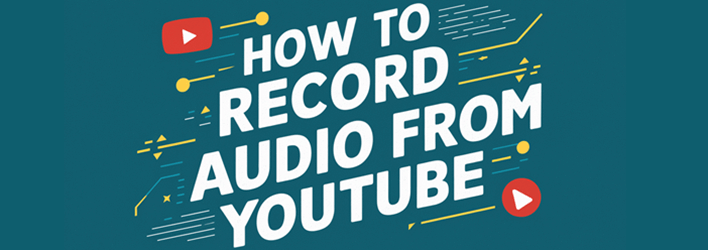
Estas aplicaciones le ayudan a convertir y descargar rápidamente un vídeo a un archivo de audio MP3. Hay muchas otras opciones como YouTube a convertidores de MP3, YouTube aplicaciones móviles, cámaras web, equipos de grabación de sonido profesional, etc., que se puede utilizar para grabar música desde YouTube vídeos. Sin embargo, es importante saber qué técnicas son las más fiables a menos que quieras acabar con un audio distorsionado o de baja calidad.
A continuación se muestran las mejores formas de capturar audio desde YouTube videos:
Leer más ...
By Click Downloader es un potente software que te permite descargar YouTube videos como audio con un solo clic. Esto YouTube La grabadora de audio le permite convertir videos a formatos como MP3, MP4, M4A, WEBM.
Mejores herramientas para grabar audio desde YouTube (PC, Mac, iOS y Android)
| Nombre de la herramienta | Sistema apoyado | Formatos de audio soportados | Audio del sistema de soporte | micrófono de soporte | Editar grabación | Programar tareas de grabación |
|---|---|---|---|---|---|---|
 By Click Downloader By Click Downloader |
Windows, macOS, Android | MP3, MP4, M4A, WEBM | No | Sí | No | No |
 Camtasia Camtasia |
WindowsMac | AAC | Sí | Sí | Sí | Sí |
 Audacity Audacity |
linux, mac, Windows | OGG, MP3, WAV, AU, AIFF | Sí | Sí | Sí | Sí |
 VLC reproductor de medios |
Windows, macOS, Linux, AndroidiOS | MP4 | No | No | Sí | No |
1) By Click Downloader
By Click Downloader es un potente software que te permite descargar YouTube videos como audio con un solo clic. En mi análisis, descubrí que esta herramienta admite la detección automática de YouTube Vídeos en tu navegador. Puedes usarlo para descargar. YouTube Vídeos, listas de reproducción, canales y extracción de archivos de audio. Esto YouTube La grabadora de audio le permite convertir videos a formatos como MP3, MP4, M4A, WEBM y más con una salida de alta calidad de hasta 8K de resolución.
Vídeos Full HD/4K/8K compatibles
Descargar YouTube vídeos 10,000+
Convertir YouTube a mp4, mp3, mov, avi, m4a y más
Descargar gratis
Cómo grabar audio desde YouTube usando By Click Downloader:
Estos son los pasos que recomiendo seguir para descargar audio desde YouTube sin grabarlo.
Paso 1) Descargue nuestra By Click Downloader software desde https://www.byclickdownloader.com/.
Paso 2) Instala el software en tu computadora.
Paso 3) Double-clickea en el "By Click Downloader”Ícono disponible en el escritorio.
Paso 4) Ahora, realice los siguientes pasos:
- Haga clic en el icono de configuración.
- Seleccione la opción “Sólo audio”.
- Elija “MP3” como su formato preferido.
Paso 5) Abra su navegador y navegue hasta YouTube:
- Vaya al YouTube vídeo que desea descargar.
- By Click Downloader Detectará automáticamente el vídeo y mostrará un botón de descarga.
- Haga clic en el botón “Descargar MP3” para descargar el archivo de audio en alta calidad.
Su video comenzará a descargarse y convertirse a MP3 automáticamente, como se muestra en la siguiente pantalla.
Paso 6) Haga clic en la pestaña “Descargas” en el By Click Downloader de la interfaz del.
Ahora, haga clic en el botón de reproducción para reproducir el archivo MP3 o ubíquelo en su carpeta de descargas.
Descargador gratis
2) Camtasia
yo exploré Camtasia y descubrí que es una herramienta impresionante para grabar audio desde YouTube fácilmente. Puedes capturar y grabar desde una cámara web con Camtasia rápidamente. Noté que Camtasia también proporciona una biblioteca de archivos de música y audio. Según mi reseña, esta herramienta es una de las mejores por su facilidad de uso y eficiencia. A lo largo de mi evaluación, descubrí que Camtasia es una opción fenomenal para cualquiera que busque mejorar sus capacidades de grabación de audio.
Cómo capturar música/audio desde YouTube con grabadora Camtasia:
Estos son los pasos que sigo para grabar audio desde un YouTube vídeo usando Camtasia, basado en mi experiencia.
Paso 1) Realice los siguientes pasos para grabar desde YouTube a MP3.
- Abierto https://www.techsmith.com/video-editor.html en su navegador.
- Haga clic en "Descargar prueba gratuita" para descargar e instalar Camtasia.
Paso 2) Abierto https://www.youtube.com/watch?v=x-QfL_BmZVE. Haga clic en el botón reproducir vídeo.
Paso 3) Double Haga clic en el acceso directo "Camtasia 2021".
Paso 4) Grabación de audio.
Haga clic en el botón "Grabar".
Paso 5) Active el botón "Audio del sistema".
Paso 6) Empezar a grabar YouTube de audio.
Haga clic en el sección 
Paso 7) Haga clic en el sección para detener la grabación cuando termine.
Paso 8) Reproduciendo el audio grabado.
Haga clic en el sección botón para reproducir su audio.
3) Audacity
Revisé Audacity y descubrí que es una de las mejores herramientas para grabar música. Utiliza un editor multipista para editar el sonido. Esta aplicación me permite importar o exportar videos en varios archivos como MP3, WAV, OGG, FLAC y más.
Cómo grabar música desde YouTube usando Audacity:
He detallado los pasos para grabar audio desde YouTube usando Audacity basado en mi experiencia práctica.
Paso 1) Abierto https://www.audacityteam.org/ en su navegador y realice los siguientes pasos:
- Haga clic en el menú “DESCARGAR”.
- Seleccione “WINDOWS”.
Paso 2) Haga clic en "Windows”para descargar e instalar Audacity.
Paso 3) Abierto https://www.youtube.com/watch?v=x-QfL_BmZVE luego haga clic en el botón reproducir video.
Paso 4) Double-haga clic en el "Audacity”Acceso directo disponible en el escritorio.
Paso 5) Haga clic en el sección Botón para grabar audio.
Paso 6) Haga clic en el sección para detener la grabación una vez terminada.
Paso 7) Realice los siguientes pasos:
- Vaya al menú "Archivo".
- Haga clic en "Exportar".
- Haga clic en "Exportar como Mp3".
Paso 8) Haga clic en el botón "Guardar".
Paso 9) Realice los siguientes pasos:
- Ingrese detalles como el nombre del artista, el título de la pista, el título del álbum, el número de pista, el año, el género y los comentarios.
- Haga clic en el botón "Agregar".
- Haga clic en el botón "Aceptar" para guardar y reproducir el archivo MP3.
4) VLC reproductor de medios
Durante mi investigación descubrí que el VLC media player es un grabador de sonido gratuito popular para Windows y Mac. Este YouTube La grabadora de audio puede reproducir la mayoría de archivos multimedia, CD de audio, VCD y DVD. Descubrí que también admite muchos métodos de compresión de audio.
Cómo capturar audio desde YouTube usando VLC Player:
Para grabar MP3 desde YouTube usando VLC Reproductor multimedia, seguí estos pasos:
Paso 1) Vaya a https://www.youtube.com/ y abra el video que desea descargar y copie la URL del video.
Paso 2) Double clickea en el "VLC Acceso directo al “Reproductor multimedia” disponible en el escritorio.
Paso 3) Vaya a Medios y haga clic en la opción "Abrir transmisión de red".
Paso 4) Verá una página con un editor de texto.
Pega el copiado YouTube URL del vídeo que desea descargar.
Luego haga clic en el botón Reproducir.
Paso 5) Vaya a Herramientas y haga clic en Información del códec. Se abrirá una nueva ventana como se muestra a continuación.
Copie la información del cuadro de texto de ubicación, disponible en la parte inferior de la página.
Paso 6) Copie y pegue la URL en un navegador web y presione Entrar. Ahora, haga clic derecho en el video y seleccione 'Guardar vídeo como' para guardarlo en su PC.
Paso 7) Ahora, conviértalo a un archivo MP3 con cualquier convertidor de video.
Descargar YouTube Vídeo y conversión a MP3 en tu teléfono móvil
By Click Downloader También ofrece una extensión del navegador que funciona a la perfección en diferentes plataformas. Permite almacenar archivos MP3, MP4 y otros formatos de salida desde... YouTube y muchos otros sitios web de vídeos.
Este programa se puede utilizar para guardar toda tu música y vídeos directamente desde Internet a tu dispositivo a la velocidad más rápida con detección automática.
Como grabar YouTube Vídeos con teléfono:
Así es como descargo un YouTube video y convertirlo a MP3 en mi teléfono móvil de manera eficiente usando herramientas basadas en navegador.
Paso 1) Instale la By Click Downloader extensión del navegador de este formulario..
Haga clic en el botón “Agregar extensión” para instalar la extensión del navegador en su navegador móvil.
Paso 2) Abra la aplicación y toque "YouTube".
Paso 3) Busque y reproduzca el videoclip que desea guardar en su dispositivo y toque el botón "Descargar video".
Paso 4) Se mostrará la siguiente pantalla.
Toque la flecha hacia abajo junto a "Formato".
Toque "MP3".
Paso 5) Puede ver el archivo MP3 descargado tocando la pestaña "Descargar".
Paso 6) Espere hasta que se descargue el video.
Después de esto, podrás jugarlo.
Otras formas de grabar YouTube Videos
1) cámara web
Las cámaras web te permiten grabar tanto audio como vídeo con un estilo muy personal e informal. Viene integrado con computadoras portátiles y muchas computadoras más nuevas. Descubrí que una cámara web típica incluye un micrófono que le permite grabar sonido desde YouTube o cualquier sitio y guárdelo en su computadora.
2) YouTube Aplicación para dispositivos móviles
Si desea grabar MP3 desde YouTube Aplicación en su dispositivo móvil, luego debe instalarla By Click Downloader para Android. Después de esto, los pasos son los mismos que para descargar cualquier audio usando By Click Downloader.
3) Equipo de grabación profesional
Si desea crear un sonido más claro, deberá realizar una mayor inversión en su equipo de grabación, junto con un micrófono de alta calidad. Es posible que también necesite comprar accesorios profesionales y separados. software de edición de audio. Estas aplicaciones le permiten cortar, copiar y pegar sus archivos de audio. Puede utilizar estas herramientas para exportar sus archivos en muchos formatos, incluidos MP3, OGG, WAV y más.






























